Sende en e-post krever bare tre ting, hvorav 2 er valgfrie, men det anbefales at du inkluderer dem. Det viktigste er mottakerens e-postadresse; den andre er e-postemnet (en enkelt linje som beskriver e-postinnholdet); og selve meldingen. Jeg antar at du allerede visste det, ikke sant? Nå, hvis du trenger å sende den samme meldingen til mange mennesker, trenger du ikke å gå gjennom utøvelsen av å komponere e-posten igjen.
Det er faktisk flere måter å sende en e-post til flere mottakere, og på denne siden skal jeg fortelle deg hvordan du gjør det med skjermbilder Fra Hotmail, Yahoo! Mail og Gmail e-posttjenester samt populære e-postprogrammer Som Windows Mail Vista, Outlook Express og Windows Live Mail.
Sponsede Lenker
3 måter å sende en e-post til mer enn en mottaker
for å sende e-post til flere mottakere alt du trenger å gjøre er å skrive inn e-postadresser etter hverandre, atskilt med komma, i til, Cc eller Blindkopi felt. Så hva er forskjellen? For Det første Er Cc og Bcc de som skal brukes når du sender en melding til mer enn en mottaker – det er rett og slett den riktige måten å gjøre dette på.
hva er forskjellen Mellom Cc og Bcc?
Cc står For Carbon copy og Bcc Er Blind carbon copy. Når Cc brukes, vil mottakerne kjenne alle personene som denne e-posten ble sendt til. Bcc, som navnet antyder, skjuler e-postadressene til mottakerne fra hverandre. Både Cc og Bcc krever imidlertid at du har minst en e-postadresse i til-feltet. En smart måte å bruke Blindkopi-feltet på er å sette en alternativ e-postadresse til Deg I til-feltet og alle de andre mottakerne i Blindkopi.
Finne Cc og Bcc i nettbaserte e-postkontoer og e-postprogrammer
Yahoo! E-postkonto
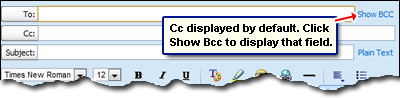
Cc-feltet vises som standard. For å få Opp Bcc, må du klikke på den ikke-så-uklare lenken.
Gmail email compose screen
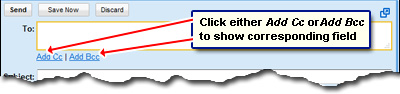
Både Cc og Blindkopi-felt er skjult og kan vises ved å klikke på tilhørende lenker.
Hotmail-kontoer
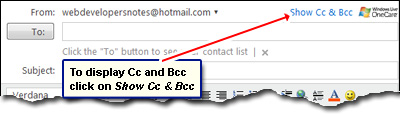
i Tilfelle Hotmail-kontoer, klikker Du På Vis Cc & Bcc-lenken vil hente opp disse to feltene.
E-Postprogrammer
de samme Cc-og Bcc-feltene finnes i e-postprogrammer Som Windows Live Mail, Outlook Express, Windows Mail etc. For Eksempel, I Windows Live Mail, vises de to feltene ikke som standard, og du må klikke På Vis Cc & Bcc-lenken. Når du arbeider På Windows Mail e-postklient, klikk På Vis – > Alle Overskrifter for å vise Blindkopi-feltet. Outlook Express-brukere, vennligst se Bcc og bulk e-post I Outlook Express for detaljer.
Send e-post til en gruppe mennesker
Cc-og Bcc-kolonnene fungerer bra, men når du vil sende e-post til samme gruppe mennesker regelmessig, er det ikke elegant å skrive inn adressene hver gang i disse kolonnene. En slicker løsning er å sette alle disse mottakerne i en gruppe. Organisere og kategorisere kontakter data kan være kjedelig første gang rundt, men belønningen er stor. Når mottakerne er samlet sammen i en gruppe, trenger du bare å sette gruppenavnet i feltet» Til: «og meldingen går til alle. Du trenger ikke å fikle rundt med individuelle e-postadresser og, ja, en mottaker kan tilhøre en eller flere grupper. Fascinert? Se hvordan sende en gruppe e-post med Gmail og sende e-post til en gruppe Via Windows Live Mail.